Základní úpravy
- Výběr stylů Picture Style
- Nastavení parametrů Sharpness (Ostrost), Contrast (Kontrast), Color Saturation (Barevná sytost) a Color Tone (Tón barvy)
- Nastavení gama křivek RGB
Pro základní úpravy stylu Picture Style můžete použít podokno [Basic/Základní] v [Tool palette/Paleta nástrojů].
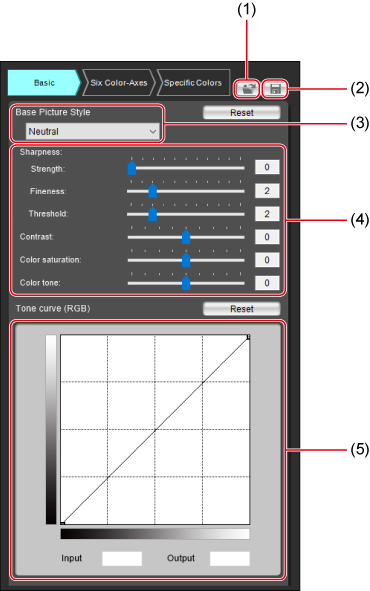
- Načtěte soubor stylu Picture Style
- Uložte soubor stylu Picture Style ()
- Vyberte přednastavené styly Picture Style jako základ pro upravené styly.
- Upravte nastavení parametrů Sharpness (Ostrost), Contrast (Kontrast), Color saturation (Barevná sytost) a Color tone (Tón barvy) ().
- Upravte nastavení gama křivek RGB ().
Výběr stylů Picture Style
Nejprve si jako základ pro svůj upravený styl vyberete jeden z přednastavených stylů Picture Style (které nezahrnují možnosti Auto nebo Monochrome).
Jako základní styl můžete také použít soubor stylu Picture Style stažený z webu společnosti Canon.
Výběr z předvoleb
- Vyberte styl ze seznamu [Base Picture Style/Základní Picture Style].
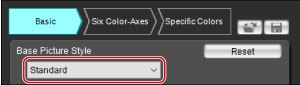
Použití staženého souboru stylu Picture Style
Klepněte na tlačítko [
 ].
].V okně [Open Picture Style file/Otevřít soubor stylu Picture Style] vyberte soubor.
Poznámka
- Můžete také postupovat podle těchto kroků a použít původní soubory stylu Picture Style, které jste vytvořili pomocí PSE ().
- PSE podporuje soubory stylu Picture Style s příponou PF2 nebo PF3.
- [Fine detail/Jemný detail] není k dispozici při použití ukázkových snímků z fotoaparátů bez možnosti [Fine Detail/Jemný detail] jako přednastaveného stylu Picture Style.
Nastavení parametrů Sharpness (Ostrost), Contrast (Kontrast), Color Saturation (Barevná sytost) a Color Tone (Tón barvy)
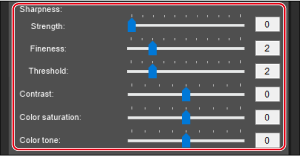
- Přetáhněte posuvníky doleva nebo doprava.
Upozornění
- [Fineness/Jemnost] a [Threshold/Práh] u parametru [Sharpness/Ostrost] nejsou k dispozici při použití snímků z fotoaparátů bez možnosti [Fine Detail/Jemný detail] jako přednastaveného stylu Picture Style.
Nastavení gama křivek RGB
Použijte křivku tónu v podokně [Basic/Základní] pro úpravu gama křivky pro červenou, zelenou a modrou. Proveďte libovolné úpravy gama křivky RGB před úpravami v podokně [Six Color-Axes/Šest os barev] nebo [Specific Colors/Specifické barvy].
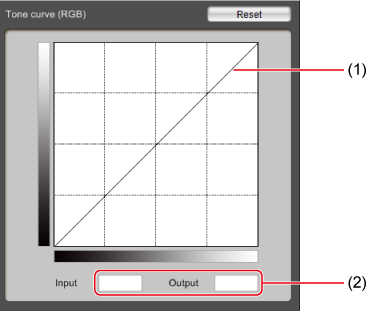
- Vodorovná osa znázorňuje vstupní úroveň a svislá osa představuje výstupní úroveň.
- Kliknutím na křivku tónu (1) přidejte bod nastavení ([
 ]). Přetažením bodů nastavení upravte křivku tónu.
]). Přetažením bodů nastavení upravte křivku tónu. - Nastavit můžete až 10 bodů nastavení.
- Chcete-li odstranit bod nastavení, dvakrát klikněte na daný bod nebo klikněte na bod a stiskněte klávesu Delete.
- Body lze také uspořádat kliknutím na bod a zadáním hodnot přímo do (2).
Poznámka
- Vlastnosti snímku nemusí odpovídat očekávání, pokud provedete úpravy v podokně [Six Color-Axes/Šest os barev] nebo [Specific Colors/Specifické barvy] před úpravou křivky tónu v podokně [Basic/Základní], čímž se opět změní vlastnosti barvy.
- Pro další jemné doladění kontrastu a jasu po úpravě v podokně [Six Color-Axes/Šest os barev] nebo [Specific Colors/Specifické barvy] použijte křivku tónu v podokně [Specific Colors/Specifické barvy] ().